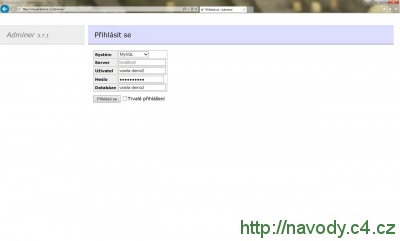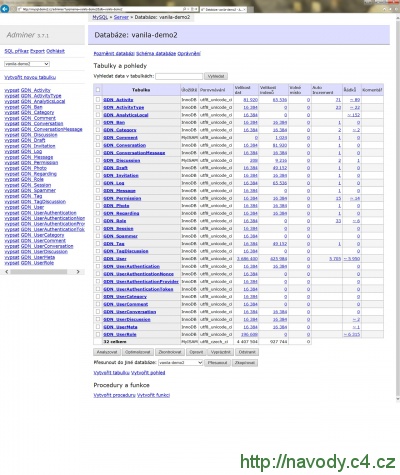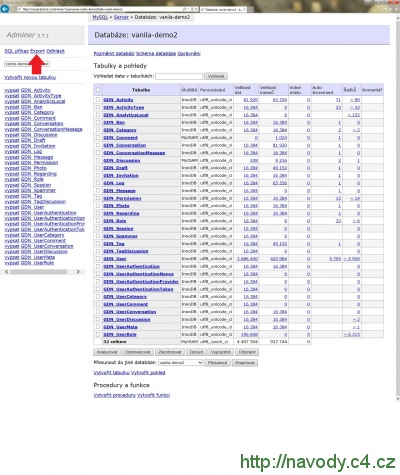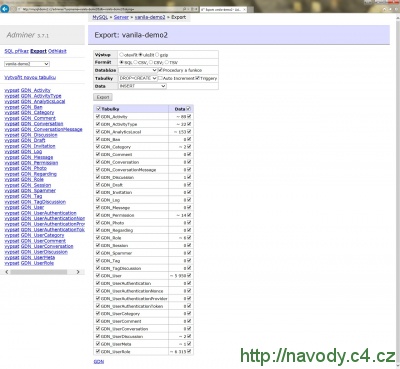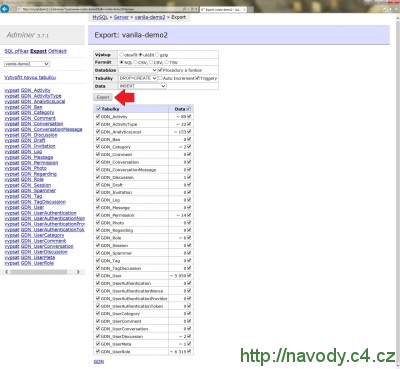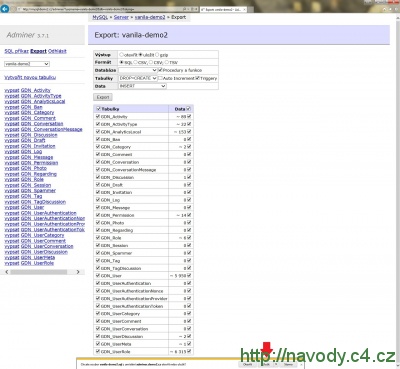Adminer - Export databáze
Návody pro C4
K dispozici je stránka o aplikaci Adminer, na které naleznete popis, návody, screenshoty, demo ukázku a diskuze.
Aplikace Adminer slouží k exportu, importu a editaci databáze. Pokud využíváte hostingové služby Webhosting C4, najdete ji nainstalovanou na adrese http://mysql.nazev-vasi-domeny.cz/ (v rozcestníku stačí kliknout na logo aplikace Adminer). Tento návod vám pomůže s exportem databáze do souboru. Vytvoříte si tím vlastní zálohu databáze, pro případ obnovení dat nebo přesunu databáze na jiný server. Při exportu a importu (obnova dat z vyexportovaného souboru) si dávejte pozor na porovnávání databáze (porovnávání databáze se nastavuje v administračním systému při vytváření databáze), obě databáze (exportovaná databáze i databáze, do které se importuje) musí mít stejné.
Přihlášení
Přejděte na stránku s přihlašovacím formulářem do aplikace Adminer. Kolonky "Systém" a "Server" ponechte beze změn. Do polí "Uživatel" a "Databáze" napište název databáze, ke které se chcete přihlásit. Do pole "Heslo" uveďte příslušné heslo. Klikněte na "Přihlásit se". V našem ukázkovém případě budeme exportovat databázi vanila-demo2, která má nastaveno porovnání utf8_czech_ci (porovnání musí být shodné i v cílové databázi, kam případně budeme vyexportovaný soubor importovat) a nachází se na doméně demo2.cz. Přihlašovací formulář k databázi tedy bude v našem případě na adrese http://mysql.demo2.cz (v rozcestníku stačí kliknout na logo aplikace Adminer).
Zobrazí se úvod administračního rozhraní.
Export databáze
V horním navigačním menu klikněte na odkaz "Export".
Načte se formulář pro export databáze.
Zde si upřesníme požadovaný výstup exportu. V našem případě chceme "Výstup" uložit (u databází nad 5MB, doporučujeme zvolit jako výstupní formát gzip), jako "Formát" použijeme SQL. Výběr interakcí u "Databáze" necháme prázdný, zaškrtneme kolonku "Procedury a funkce" (pokud již není zaškrtnutá), u "Tabulky" ponecháme výběr DROP+CREATE, "Data" ponecháme na INSERT. Překontrolujte si, zda máte pro export označené (zaškrtnuté) všechny požadované tabulky. Pokud je vše v pořádku, klikněte na "Export".
Internetový prohlížeč vám vygeneruje soubor se zálohou databáze, který si uložte na svůj počítač.
Jak jsme již zmínili, v případě objemnějších databází doporučujeme zvolit jako výstupní formát gzip. Výhodou zkomprimovaného souboru je menší velikost přenášených dat a hlavně kontrola, zda při přenosu souboru nedošlo k chybě (např. by mohlo dojít k přerušení internetového připojení a přenesla by se jen půlka souboru). Uložený soubor po stáhnutí vyzkoušejte rozbalit (např. pomocí programu Total Commander) a pokud vše proběhne bez chyb, máte ověřeno, že záloha je kompletní a není poškozená.
Import databáze
Pro import zálohy do databáze se podívejte na návod Adminer - Import databáze.
Související odkazy
- http://www.adminer.org/en/ - oficiální stránky aplikace Adminer v angličtině
- http://www.adminer.org/cs/ - oficiální stránky aplikace Adminer v češtině
Aktualizace
Z bezpečnostních důvodů doporučujeme pravidelně provádět aktualizaci aplikace. Pokud využíváte C4 Hosting a instalaci aplikace na adrese https://mysql.nazev-vasi-domeny.cz, aktualizaci provádíme my. Na našich serverech vždy udržujeme nejnovější stabilní verzi aplikace (přehled verzí).
Diskuzní fórum pro aplikaci Adminer
Nové diskuzní téma můžete založit v sekci PHP, MySQL.
| Témata | Reakce | Poslední příspěvek |
|---|---|---|
| PrestaShop 1.6 - Centové rozdiely DPH vo faktúre | 3 | 16.12.2021 20:40 |
Kompletní výpis diskuzních témat pro aplikaci Adminer
Změny a kontroly
K dispozici je kompletní přehled všech změn a kontrol v tomto návodu.
Adminer - Export databáze
| Aplikace: | Adminer |
| Ověřeno pro: | Adminer 3.7.1 |
| Publikace: | 10.7.2013 |
| Kontrola: | 12.12.2013 |
| Přehled změn a kontrol | |
Diskuzní fórum
- Webové aplikace
- Tvorba web stránek
- PHP, MySQL